誕生日 動画の作り方を準備から作成まで徹底解説
家族や友達のために、誕生日のお祝い動画を作ったことがありますか。最近、手作りの誕生日動画を作成してサプライズをあげるのは流行っていますね。で、自分でもサプライズの誕生日動画を作りたいなら、どうしたら良いのでしょうか。本文では、準備から作成まで、サプライズや温かい誕生日動画の作り方を詳しくご紹介いたしましょう。

誕生日 動画 作り方
誕生日動画を作成するための準備
1、どんな誕生日動画を作りたいかよく考えておく
サプライズ溢れる誕生日お祝いのムービーを作成するには、写真ムービー、動画と写真などの組み合わせ、スライドショームービーなどがあります。誕生日プレゼント用のムービーをよく考えておいてください。
2、誕生日動画の素材を集める
バースデームービーの素材となれる日常的な動画や記念写真などを集めておいたほうが良いです。また、誕生日のお祝いのために、家族や親友からお祝いの言葉や動画などを求めるのも良いアイデアです。
3、誕生日動画を作るためのソフトを見つける
最後は誕生日動画を作れるソフトウェアを捜すことです。
誕生日動画の作成に一本で済まれるAiseesoft 動画変換 究極
Aiseesoft 動画変換 究極は4Kや1080p HDを含め、MP4/AVI/MOV/WMV/FLV/MPEG/3GP/MP3/WMA/WAV/FLACなど様々な動画・音楽ファイル形式の変換に対応したソフトウェアです。また、動画編集や動画コラージュ、MVなどの多機能を提供してくれています。MV機能を使えば、誕生日ムービーの素材になる動画や写真・画像を組み合わせて、お好きなBGMを挿入して、素敵な誕生日動画を作れます。
手順でわかりやすい!誕生日動画を作成する方法
では、この誕生日動画作成ソフトを無料ダウンロード・インストールして、準備した素材からサプライズバースデームービーを作りましょう。
ステップ 1誕生日動画の素材を追加
この誕生日動画作成ソフトを立ち上げて、「MV」タブを開いて、中間メニューにある「+追加」ボタンをクリックすることで、お誕生日動画の素材にある画像や動画などを選択して追加します。「前」「後」をクリックすれば、指定した素材の前後にもっと多くの誕生日素材を追加できます。「進む」「バック」ボタンをクリックすれば、誕生日動画の素材の順序を調整できます。
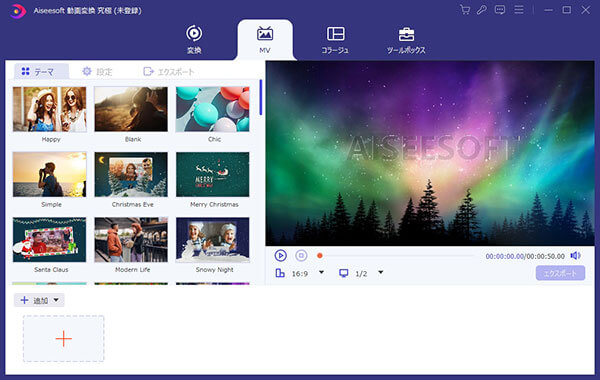
誕生日動画の素材を追加
ステップ 2誕生日動画の素材を編集
「編集」アイコンをクリックすれば、編集ウィンドウに入って、誕生日ムービーの素材である動画などをカスタマイズできます。例えば、動画回転・反転で動画の向きを変えたり、クロップで動画のアスペクト比を変更したり、動画画面のサイズを変えたりできます。また、動画の輝度や飽和度などを調整したり、動画にフィルターを適用したり、動画に透かしを追加したりすることができます。
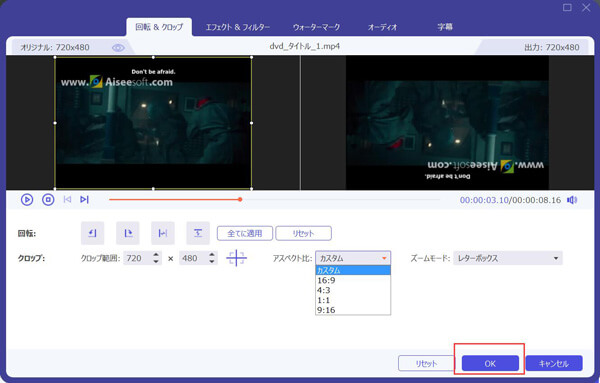
誕生日動画の素材を編集
また、「トリム」ボタンをクリックして、カットウィンドウに入って、誕生日動画の素材から不要な一部をカットしたり、必要な一部だけを切り出したりすることができます。
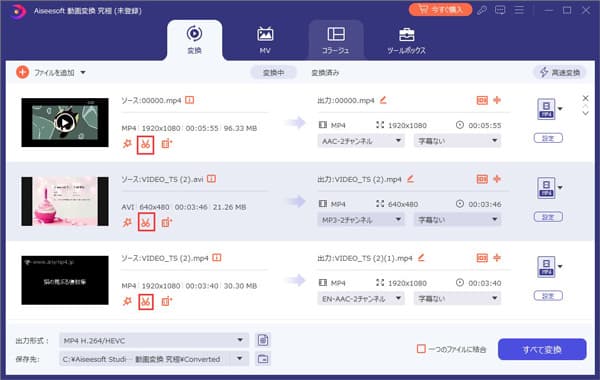
誕生日動画の素材をカット
ステップ 3タイトルやBGMを挿入
「設定」タブでは、誕生日動画のために開始タイトルと終了タイトルを入力できます。また、お好きなバックグラウンドミュージックを挿入して編集できます。
ステップ 4誕生日動画を出力
最後、「エクスポート」タブを開いて、名前やフォーマット、フレームレート、解像度などを設定して、「エクスポート」ボタンをクリックして、誕生日動画を出力してパソコンに保存できます。
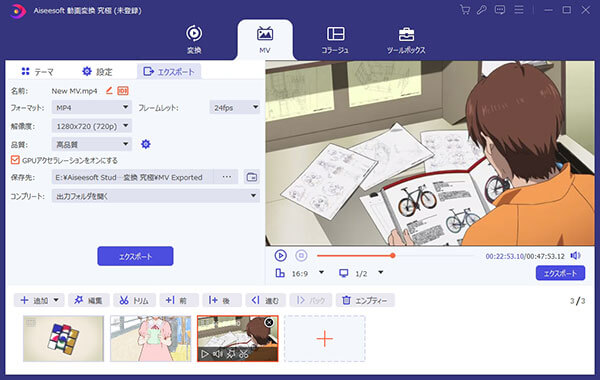
誕生日動画を出力
この誕生日動画制作ソフトは多機能で、一見でわかりやすいインタフェース付きなので、誰でも簡単にサプライズのバースデームービーを作れますね。
結論
以上から分かるように、日常で撮りためた動画や写真などの素材を集めて、適用なWindowsかMac動画編集ソフトを使えば、素人であろうと、プロであろうと、家族や友達のために、サプライズある誕生日動画を作れますね。では、デジカメやスマホに保存されていた動画や写真などを利用して、おしゃれな誕生日ストーリーを作ってみてください。
 おすすめのポイント
おすすめのポイント